Análisis de tendencias en Zoho CRM
Los informes y los paneles de control tienen una función clave en CRM, ya que ayudan a realizar un seguimiento del proceso de ventas y productividad. Sin embargo, profundizar en múltiples informes y consultar varios paneles para descifrar cómo les va a las empresas es cosa del pasado.
Imagine que está fuera de su trabajo en un viaje de negocios durante una semana y ha habido una baja crítica en el cierre de sus tratos. A menos que verifique el estado manualmente, es probable que no tome medidas en el momento adecuado solo para darse cuenta cuando el daño esté hecho.
Gracias a Zia, la asistente de inteligencia de datos de Zoho CRM, la inteligencia artificial llega a sus análisis de CRM a través de análisis de tendencias. Ahora puede ver las tendencias de su empresa y el rendimiento de los equipos usando el Panel de tendencias. Según los datos del uso pasado y actual, el Panel de tendencias muestra métricas de ventas clave como de patrones.
Además, Zia detecta y notifica automáticamente cualquier anomalía en estos patrones. Un aumento o una baja repentina fuera de lo normal en su empresa se conoce como anomalía. Zia captura estas anomalías y le envía notificaciones inmediatas. Ya no tiene que buscar manualmente inconsistencias en los procesos empresariales. Zia se las ofrece automáticamente para que pueda identificar las áreas problemáticas en el momento adecuado, a fin de tomar medidas o encontrar lo que está contribuyendo al crecimiento de su negocio para que pueda invertir más en él.
Disponibilidad
![]() Se requiere un permiso de perfil: los usuarios que cuenten con permisos en informes y paneles pueden acceder a esta función.
Se requiere un permiso de perfil: los usuarios que cuenten con permisos en informes y paneles pueden acceder a esta función.
Ver los paneles de tendencias en Zoho CRM
Para ver los paneles de tendencias en Zoho CRM, vaya a Inicio > Paneles > Paneles de tendencias. Los paneles de tendencias están categorizados en dos carpetas: Tendencias de ventas y Tendencias de seguimiento de ventas.
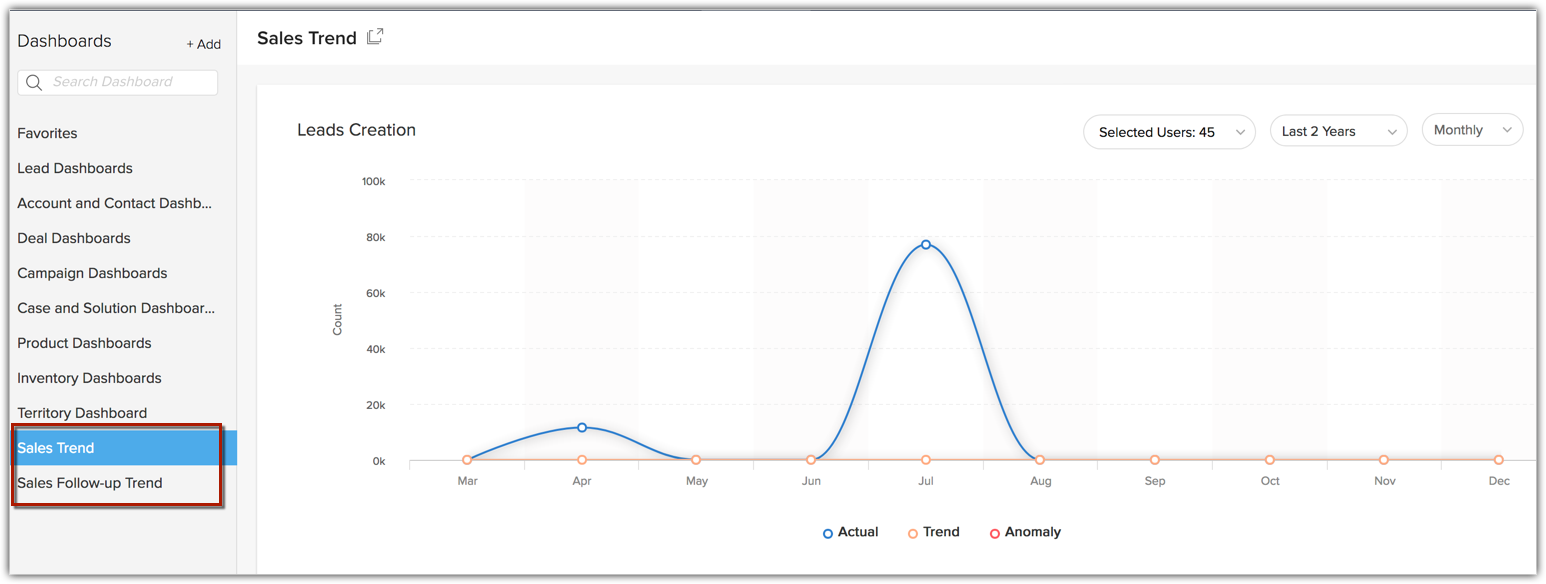
Zoho CRM ofrece actualmente once componentes prediseñados en las carpetas de paneles de tendencias. Todos estos componentes se muestran como gráficos de líneas para mostrar la tendencia durante un período. Solo puede ver los componentes, pero no puede modificarlos o agregar otros nuevos.
Lista de los componentes de paneles de tendencias
| Nombre de componente | Descripción |
| Creación de cliente potencial | Clientes potenciales que se crearon. |
| Conversión de clientes potenciales | Clientes potenciales que se convirtieron. |
| Creación de contactos | Contactos que se crearon. |
| Creación de tratos | Tratos que se crearon. |
| Cierre de trato por recuento | Tratos que tienen cierre por recuento. |
| Cierre de trato por cantidad | Tratos que tienen cierre por cantidad. |
| Cierre de tareas | Tareas que se cerraron. |
| Creación de eventos | Eventos que se crearon. |
| Llamadas finalizadas | Llamadas que se finalizaron. |
| Creación de notas | Notas que se crearon. |
| Correos electrónicos enviados, devueltos, abiertos | Correos electrónicos que se enviaron, devolvieron o se abrieron. |
Puede filtrar y ver la tendencia de cada panel según los Usuarios o Grupos y el Período. Puede ver la tendencia del período establecido por día, semana, mes o año. También puede seleccionar una parte específica del gráfico para ampliar y ver la tendencia de la línea de tiempo respectiva.
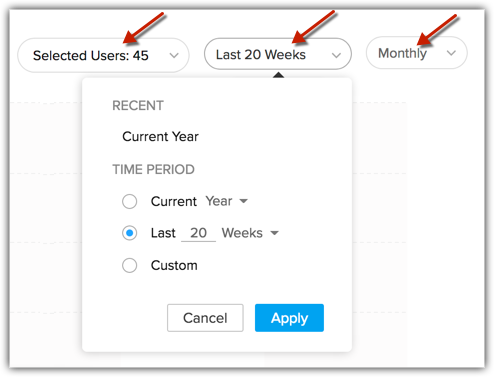
Echemos un vistazo más de cerca al gráfico de creación de clientes potenciales. Viene con tres componentes clave;
- La línea de tendencia: la línea de tendencia muestra el patrón en el que se supone que la métrica empresarial dada va a ir en función de sus datos pasados.
- La línea real: la línea real muestra cómo la métrica empresarial dada está en realidad en comparación con la forma en que se supone que debería estar, representada por la línea de tendencias. Esta es la línea que muestra cualquier aumento o baja.
- Anomalía: un aumento o una baja repentina fuera de lo normal en su empresa se conoce como anomalía. Los círculos rojos en el gráfico denotan la anomalía.

Como puede ver, hay una fuerte baja en la línea real en el cuadro anterior, que interpreta que su creación de clientes potenciales ha disminuido radicalmente durante el mes en comparación con los meses anteriores. Zia identifica esto como una anomalía y le envía una notificación, mientras que usted puede ver qué ha causado esto y solucionarlo.
Ver las notificaciones de Zia en Zoho CRM
Para ver las notificaciones de Zia, vaya a la página de Inicio y haga clic en el ícono de Zia en la esquina inferior derecha.
![]()
Zia muestra los siguientes tipos de notificaciones:
- Alertas: las alertas se basan generalmente en la creación de clientes potenciales. Estas alertas notifican anomalías en el recuento de creación de clientes potenciales.
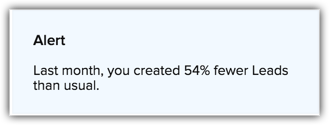
- Atención: esto le entrega el estado de sus métricas de ventas actuales en comparación con la tendencia. Estas notificaciones pueden basarse en el desempeño de su equipo o el suyo. Normalmente vienen con consejos. Los avisos de atención pueden basarse en sus reglas de flujo de trabajo.
- Consejos: se entregan según la causa principal de las anomalías. Por ejemplo, cuando haya una baja en la tasa de cierre de sus tareas, la sugerencia será aumentar la frecuencia de sus actividades de seguimiento o usar el Horario óptimo para comunicarse con el fin de realizar un cierre de tareas más rápido.
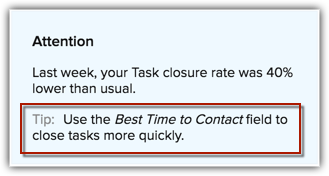
Nota:
- Según los datos históricos, Zia también tiene en cuenta los efectos estacionales de su patrón de trabajo para proyectar tendencias. Por ejemplo, el sistema no mostrará anomalías durante los fines de semana una vez que identifique el patrón en su rutina de trabajo.
- Con más datos en su Zoho CRM, las predicciones de Zia se vuelven más precisas.
- Las notificaciones de Zia se mantienen durante un período de 15 días, después de lo cual se borran.